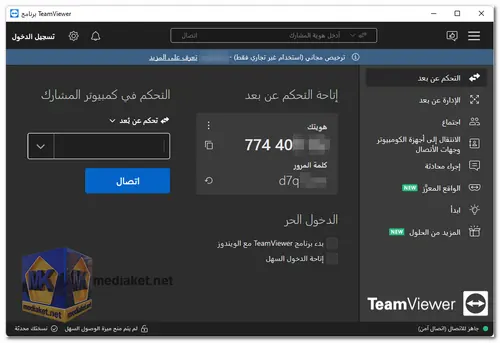برنامج TeamViewer ، مجاني للاستخدام الخاص وغير التجاري ، هو حل شامل للوصول عن بعد والتحكم عن بعد والدعم عن بعد يعمل مع كل منصة desktop وجوال تقريبًا ، بما في ذلك Windows و macOS و Android و iOS...
يمكن استخدام برنامج TeamViewer لعدة أغراض ، بما في ذلك:
الدعم عن بعد:
يمكن استخدام برنامج TeamViewer لتوفير الدعم عن بعد للعملاء أو الزملاء. يتيح لك ذلك الوصول إلى أجهزة الكمبيوتر الخاصة بهم والتحكم فيها من جهاز الكمبيوتر الخاص بك ، مما قد يكون مفيدًا في استكشاف المشكلات وإصلاحها أو توفير التدريب.
الوصول عن بعد:
يمكن استخدام برنامج TeamViewer للوصول عن بعد إلى أجهزة الكمبيوتر الخاصة بك ، حتى لو لم تكن موجودًا فعليًا. يمكن أن يكون هذا مفيدًا للوصول إلى الملفات أو التحقق من جهاز الكمبيوتر الخاص بك أو تشغيل البرامج.
الاجتماعات عبر الإنترنت:
يمكن استخدام برنامج TeamViewer لعقد اجتماعات عبر الإنترنت مع الزملاء أو العملاء. يتيح لك ذلك مشاركة شاشتك والدردشة والتعاون في الوقت الفعلي.
نقل الملفات:
يمكن استخدام برنامج TeamViewer لنقل الملفات بين أجهزة الكمبيوتر. يمكن أن يكون هذا مفيدًا لإرسال ملفات كبيرة أو لنسخ بياناتك احتياطيًا.
استخدامات أخرى:
يمكن أيضًا استخدام برنامج TeamViewer لمجموعة متنوعة من الأغراض الأخرى ، مثل:
التقديم لمجموعة من الناس.
إعطاء عرض توضيحي عن بعد.
السيطرة على الروبوت.
مراقبة الجهاز.
يعد برنامج TeamViewer أداة قوية يمكن استخدامها لأغراض متنوعة. إنه سهل الاستخدام ومجاني للاستخدام غير التجاري ، مما يجعله خيارًا رائعًا للشركات والأفراد.
فيما يلي بعض فوائد استخدام برنامج TeamViewer:
سهل الاستخدام:
برنامج TeamViewer سهل الاستخدام للغاية. ما عليك سوى تثبيت البرنامج على أجهزة الكمبيوتر التي تريد الاتصال بها ، ومن ثم يمكنك الاتصال بها ببضع نقرات.
آمن:
يستخدم برنامج TeamViewer اتصالاً آمنًا ، حتى تكون واثقًا من أن بياناتك آمنة.
موثوق:
برنامج TeamViewer هو برنامج موثوق يستخدمه ملايين الأشخاص حول العالم.
غني بالميزات:
يحتوي برنامج TeamViewer على مجموعة واسعة من الميزات ، مما يجعله أداة متعددة الاستخدامات لمجموعة متنوعة من الأغراض.
TeamViewer - سجل التغيير
كيفية استخدام TeamViewer:
1. تنزيل وتثبيت TeamViewer:
- قم بتنزيل الإصدار الذي يتوافق مع نظام التشغيل الخاص بك (ويندوز، ماك أو إلخ).
- قم بتثبيت TeamViewer على الكمبيوترين اللذين ترغب في التحكم في أحدهما (الكمبيوتر الهدف) والكمبيوتر الذي ستستخدمه للتحكم (الكمبيوتر الزائر).
2. تشغيل TeamViewer:
- افتح TeamViewer على الكمبيوترين بعد التثبيت.
3. الحصول على معرف TeamViewer وكلمة مرور:
- على الكمبيوتر الهدف (الكمبيوتر الذي ترغب في التحكم فيه أو مشاركة سطح المكتب الخاص به)، ستجد معرف (هوية) TeamViewer وكلمة مرور. ستحتاج إلى هذه المعلومات للاتصال بالكمبيوتر الهدف. يتغير هذا المعرف وكلمة المرور في كل مرة يتم فيها إعادة تشغيل TeamViewer لأسباب الأمان.
4. بدء الاتصال عن بُعد:
- على الكمبيوتر الزائر (الذي ستتحكم به في الكمبيوتر الهدف)، ادخل معرف أو هوية TeamViewer للكمبيوتر الهدف في حقل "معرّف أو هوية الشريك".
- انقر على زر "اتصال".
5. المصادقة:
- ستتم مطالبتك بإدخال كلمة المرور المعروضة على الكمبيوتر الهدف. قم بإدخال كلمة المرور وانقر على "تسجيل الدخول".
6. التحكم عن بُعد:
- بمجرد إنشاء الاتصال، ستحصل على التحكم في الكمبيوتر الهدف كما لو كنت أمامه.
- استخدم الماوس ولوحة المفاتيح للتحكم في الكمبيوتر الهدف.
7. استخدام ميزات TeamViewer:
- يوفر TeamViewer ميزات متنوعة، بما في ذلك نقل الملفات، ومشاركة الشاشة، والدردشة، والمكالمات الصوتية والفيديو، وإعادة تشغيل الكمبيوتر عن بُعد. يمكنك الوصول إلى هذه الميزات من شريط الأدوات في نافذة TeamViewer.
8. إنهاء الجلسة:
- لإنهاء الجلسة عن بُعد، ببساطة أغلق نافذة TeamViewer. يمكنك أيضًا طلب من الشخص على الكمبيوتر الهدف إغلاق TeamViewer.
9. تأمين جلسات TeamViewer:
- يعتبر TeamViewer آمنًا افتراضيًا، ولكن يمكنك تعزيز الأمان من خلال ضبط كلمات مرور قوية وتمكين المصادقة ثنائية العامل في إعدادات TeamViewer.
10. ميزات إضافية:
- يمكن استخدام TeamViewer لأغراض أكثر من التحكم عن بُعد. يمكنك أيضًا استخدامه للعروض التقديمية، واجتماعات عبر الإنترنت، والتعاون. استكشف الخيارات والميزات المتاحة في واجهة TeamViewer.
يرجى ملاحظة أنه يجب أن تحصل على إذن من مالك الكمبيوتر الهدف للوصول إليه عن بُعد. TeamViewer هو أداة متعددة الاستخدامات، لذلك تأكد من استخدامه بمسؤولية ووفقًا للقوانين واللوائح المعمول بها.
تنزيل TeamViewer:
لويندوز 32 بت:
الحجم: 72.37 مب - تنزيل
لويندوز 64 بت:
الحجم: 76.83 مب - تنزيل
الإصدار المحمول:
الحجم: 82.70 مب - تنزيل